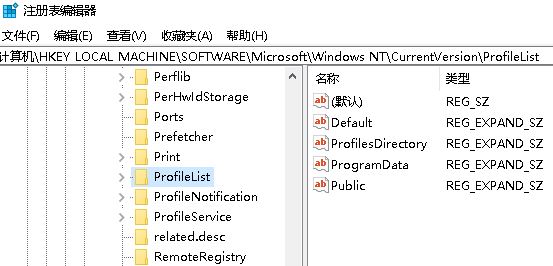近期使用Windows 操作系统的用户反应在操作系统开机的时候在任务栏中会出现“您已使用临时配置文件登录”的气泡提示,该如何将其去掉呢?出现这样的问题是由于配置文件出错导致的,我们可以按下面方法进行修复。
步骤:
1、按下win+pause组合键打开计算机属性,点击左上角【高级系统设置】按钮;
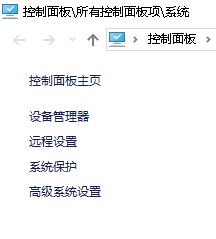
2、在系统属性的“高级”选项卡下先单击“启动和故障恢复”下的“设置”按钮:
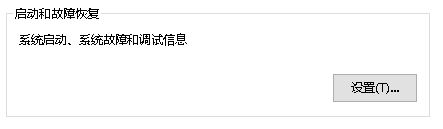
3、在弹出的启动和故障恢复界面“系统失败”下面取消勾选,将事件写入系统日志、自动重新启动,然后在下面小转储目录 框中键入:%SystemRoot%\Minidump 点击确定按钮保存设置回到高级界面;
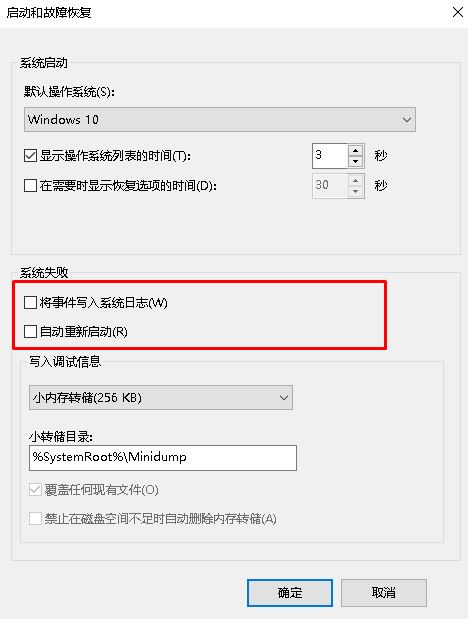
4、点击“用户配置文件”下方的【设置】按钮;
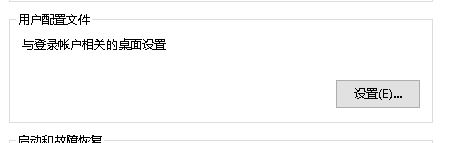
5、在用户配置文件列表里我们可以看到所有的配置文件,将临时文件删除,同时设置正确的配置文件,即可解决问题,重启生效!
方法二:
1、按下win+R 呼出运行,在运行框中键入: regedit 按下回车键打开注册表编辑器;
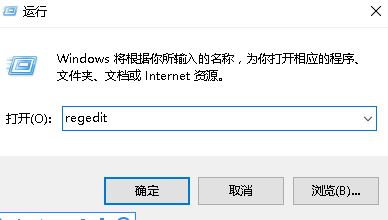
2、依次展开注册表键值到:HKEY_LOCAL_MACHINE\SOFTWARE\Microsoft\Windows NT\CurrentVersion\ProfileList
分享到: